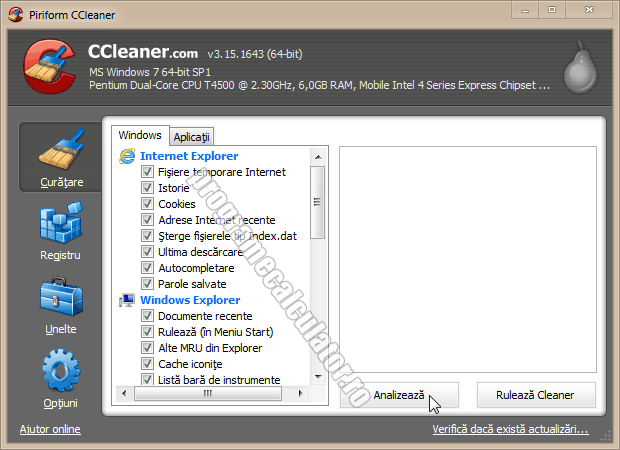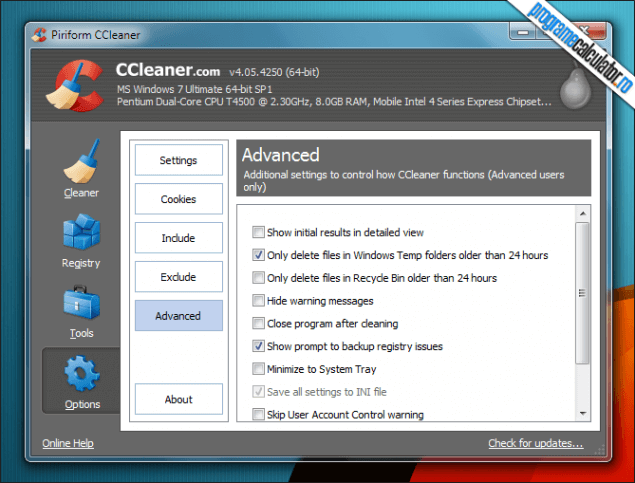Timpul necesar previzualizării ca imagini reduse din bara de activități a sistemelor de operare Windows 7 și Windows 8 poate fi redus simțitor dacă pui în aplicare trucul pe care ți-l voi prezenta în acest articol. Deoarece vom lucra în baza Registry, te rog să fi atent și să urmezi cu strictețe pașii indicați în continuare pentru a evita posibile neplăceri cauzate de o manipulare necorespunzătoare a acesteia.
Registry Editor
Pentru a putea modifica în caracteristicile bazei Registry vom utiliza utilitarul implicit al sistemului de operare, Registry Editor. Pentru a lansa utilitarul, în caseta RUN (celor ce nu știu despre ce este vorba le recomand să dea click aici), vom scrie comanda Regedit și vom apăsa tasta Enter (ori vom face click pe OK). În fereastra ce se va deschide, în panoul din stânga acesteia vom urma ruta:
[php]HKEY_CURRENT_USER/Software/Microsoft/Windows/CurrentVersion/Explorer/Advanced[/php]
Într-un loc gol al panoului din dreapta al Registry Editor ce va fi afișat atunci când vom alege ramura Advanced (săgeata nº 1), facem click-dreapta. Aici mergem la New – DWORD (32-bit) Value (săgeata nº 2):
În acest mod vom crea o nouă valoare DWORD. Acesteia ii vom da numele:
Continuarea [Trucuri Windows 7 & 8] Accelereaza afisarea previzualizarii ca imagini reduse in bara de activitati
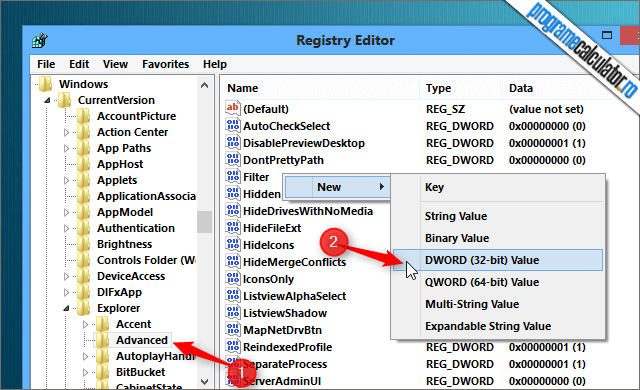
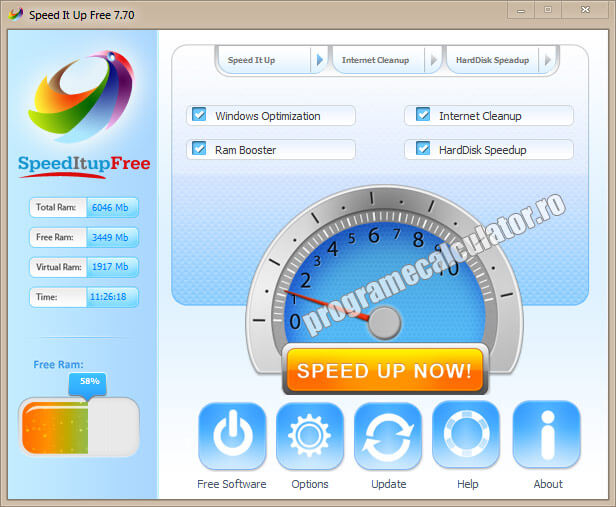
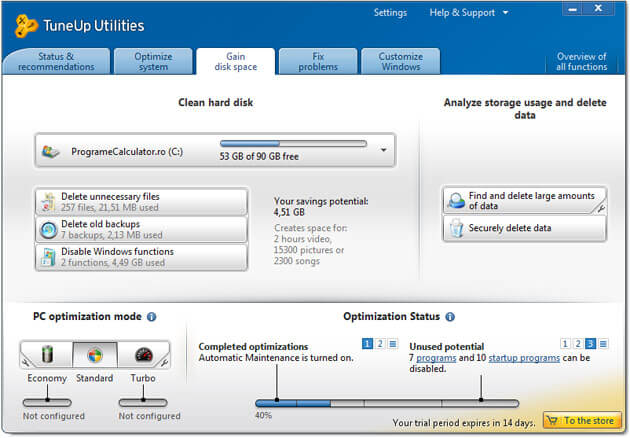
 Fiind CCleaner utilitarul gratuit de curățare și optimizare a sistemelor de operare Windows numărul unu în lume din punctul de vedere a celor mai mulți utilizatori, începem acest lanț de articole special dedicate mentenanței calculatorului învățând să curățăm fișierele temporare, să curățăm, să reparăm și optimizăm registrul O. S.-ului
Fiind CCleaner utilitarul gratuit de curățare și optimizare a sistemelor de operare Windows numărul unu în lume din punctul de vedere a celor mai mulți utilizatori, începem acest lanț de articole special dedicate mentenanței calculatorului învățând să curățăm fișierele temporare, să curățăm, să reparăm și optimizăm registrul O. S.-ului